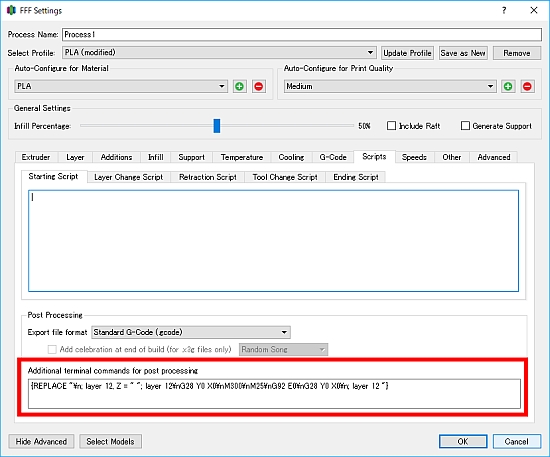3Dプリント一時停止のやり方(Simplify3D)
3Dプリンタの造形途中でフィラメントの色を変えたい場合があります。いくつかやり方がありますが、G-CODEを使って自動でポーズさせ、止まっている間にフィラメントを交換する方法があります。
Simplify3Dで、Edit Process SettingsにあるScriptsタグの下、Additional terminal for post processingのところに以下を入力します。スクリプトは1行にしてください。改行が入るとうまく動かない場合があります。
{REPLACE "\n; layer 12, Z = " "; layer 12\nG28 Y0 X0\nM300\nM25\nG92 E0\nG28 Y0 X0\n; layer 12 "}
ここではlayer 12となっています。12層目の造形が始まる前でポーズ動作が入ります。3箇所あるlayer12を希望のレイヤー数に変えてください。例えば50層目に入る前でポーズさせる場合はlayer 50という記載になります。

G-CODEをSDカードから読み込んで造形。指定のレイヤーになるとヘッドが原点に退避してビープ音を出し、プリントが一時停止します。停止したらフィラメントを抜く取って新しいフィラメントに差し替えます。軽くパージを行っておくとより色がシャープに切り替わります。

プリンタ本体でResume printを選択するとプリントが再開します。

フィラメントを黒に切り替えてプリント再開したところ。
以下にポーズの時の動画がありますので参考にしてください。
https://twitter.com/i/status/1137629402336915457
解説
REPLACEコマンドを使っています。文字列を検索し、検索で見つかった文字列を別の文字列で置き換えます。
まずはコマンドです。
{REPLACE
これが検索文字列です。
"\n; layer 12, Z = "
検索で見つかった文字列を以下の文字列で置き換えます。
"; layer 12\nG28 Y0 X0\nM300\nM25\nG92 E0\nG28 Y0 X0\n; layer 12 "
カッコとじでコマンド終了です。
}